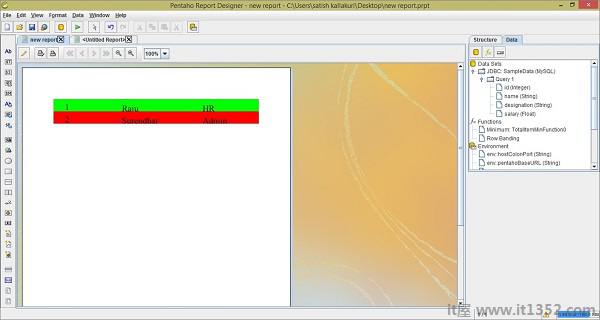在工作区中放置报表元素后,可以采用不同的方式对其进行格式化. Pentaho Reporting Designer提供了各种功能,可根据我们的要求格式化报告元素.
所有基于文本的元素,如文本,数字,日期和标签可以使用显示在报表画布上方的格式工具栏轻松格式化.
请查看以下屏幕截图.在这里,我们标记并突出显示三个对象 :
选定的报告元素
格式化工具栏
用于格式化报表元素的样式窗格选项卡
首先,选择工作区上的报表元素.此后,您可以使用"格式"工具栏或使用"样式选项卡"窗格中的属性以多种方式格式化该元素.
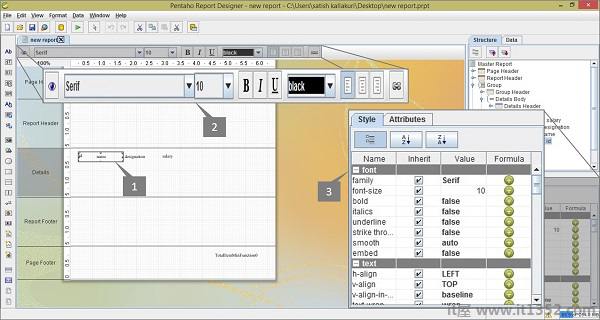
Pentaho报表设计器允许您添加指向报表数据的超链接.这里我们将举例说明如何在报表中添加超链接.
假设我们已经在员工表中添加了一个查询来获取字段的ID,名称和名称.我们还将这些字段添加到"报告"工作区.这里我们要求将指定字段的各个值传递给 www.google .co.in 使用超链接作为参数值.
首先,选择工作区中的指定字段.右键单击它并从列表中选择超链接.看一下下面的截图.
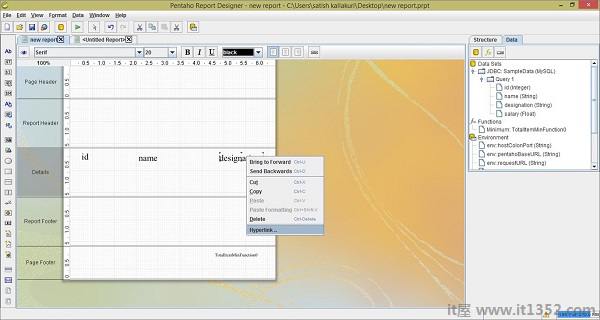
点击后在"超链接"选项中,您将找到一个对话框,您必须在其中提供详细信息,例如超链接位置的类型,URL,目标,参数名称和值.
查看以下截图.在这里,我们标记并突出显示以下五个活动 :
提供超链接位置的类型.通常有四种类型的位置和减号;
对于此示例,我们使用了URL类型位置.
自我 : 链接到同一报告字段.
网址 : 提供该参考位置的URL.
Pentaho Repository : 如果您安装Pentaho Repository,请在localhost中提供该文件URL(需要登录).
手动链接 : 手动创建链接或公式并将其作为超链接提供.
提供网站或文件的URL.对于此选项,我们使用了 https://www.google.co.in.
提供目标位置,即 _TOP,_BLANK 或 _PARENT .我们使用了"_TOP".如果要在鼠标指针移过超链接文本时向用户提供任何信息,请在工具提示框中键入信息,该工具提示框位于目标框旁边.
选择加号( + )符号,将参数名称和值添加到参数列表中.
提供参数名称和值到超链接的URL.这里我们使用" q "作为参数名称,使用指定字段作为参数值.
最后,单击确定以确认超链接属性.
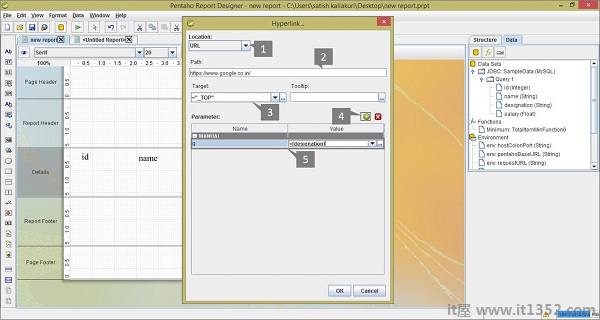
单击格式工具栏上的"预览"按钮以查看报告的预览.单击"预览"按钮后,您将找到以下屏幕截图.将鼠标指针放在任何指定值(HR或Admin)上以查看其各自的URL.

在此Pentaho报表设计器预览中,超链接用于将用户重定向到另一个URL.为此,您必须通过单击主工具栏上的"运行"按钮(在以下屏幕截图中标记为"1")来运行此HTML报告,并在其上选择HTML选项.
看一下下面的截图.运行报告有不同的选项,但我们选择以HTML格式显示报告.
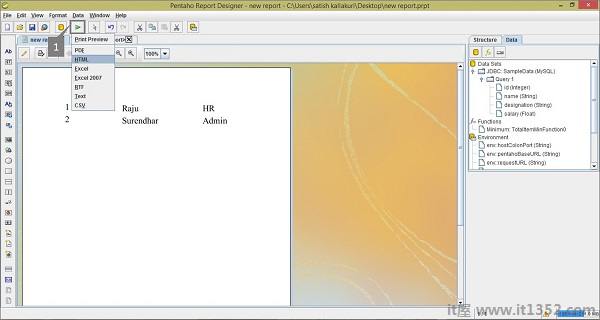
选择HTML选项后,您将在单独的HTML页面中找到报告数据,如以下屏幕截图所示.单击任何指定值以了解超链接如何在Pentaho报告中工作.
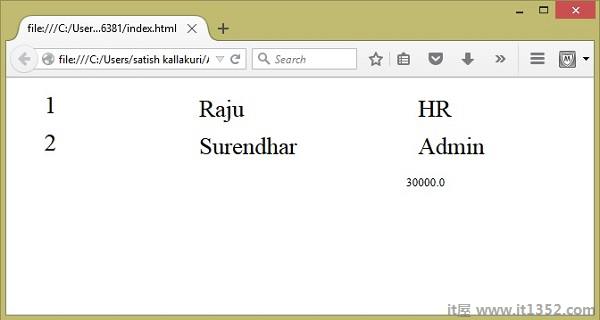
Pentaho报表设计器具有行条带属性,允许您为报表的备用行着色.让我们以前面的例子来理解它的工作原理.
将元素添加到工作区后,单击报告工作区 → 转到格式菜单 → 选择行条带.看一下下面的截图.
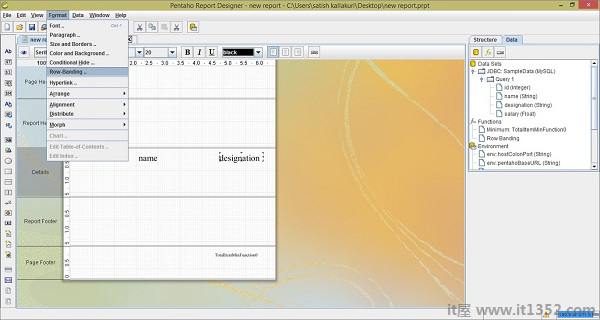
选择后在Row Banding选项中,您将找到一个对话框.在这里,您可以从下拉列表中选择一种颜色.我们选择红色和绿色作为替代颜色.现在,单击"确定"按钮进行确认.看一下下面的截图.
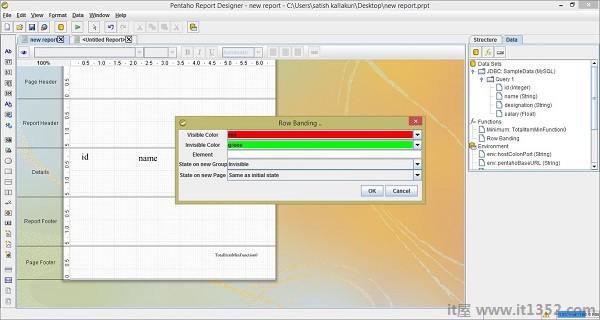
点击"预览"按钮可查看报告如何以替换行颜色显示.它将如下面的屏幕截图所示.